| CATEGORII DOCUMENTE |
Efectuarea de operatii cu foile de calcul
Cu foile de calcul se pot efectua diverse operatii, insa dintre cele mai frec-vent folosite in aplicatii sunt:
. Adaugarea culorii pe numele unei foi de calcul. Pentru efectuarea acestei operatii se procedeaza astfel:
▫ se plaseaza indicatorul mouse-ului pe numele foii de calcul si se executa click pe butonul din dreapta;
▫ din meniul contextual afisat se executa click pe optiunea Tab Coolor.;
▫ din caseta Format Tab Color afisata (fig.8.39) se alege culoarea dorita si se executa click pe butonul OK; ca efect numele foii de calcul apare subliniat cu culoarea respectiva, iar daca se selecteaza o alta foaie de calcul numele foii prece-dente se afiseaza complet in culoarea aleasa (fig.8.39); pentru revenirea la culoarea initiala se executa click pe eticheta No Color, apoi pe butonul OK, tot in caseta Format Tab Color.
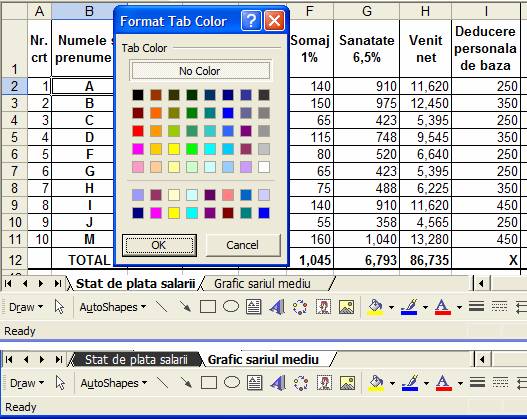
Fig.8.39. Adaugarea culorii negre pe numele foii de calcul Stat de plata salarii
. Reordonarea foilor de calcul ale unui registru de lucru. Atunci cand nu se pot afisa toate numele foilor de calcul ale unui registru de lucru la baza ariei de lucru a ferestrei Excel, este necesar sa se reordoneze aceste nume astfel incat sa fie vizibil un anumit nume de foaie de calcul. Pentru aceasta operatie se pot folosi butoanele de derulare situate in partea stanga de la baza ariei de lucru (fig.8.40).
![]()
Fig.8.40. Cele patru butoane de derulare folosite pentru reordonarea
numelor foilor de calcul dintr-un registru de lucru
. Adaugarea si stergerea unei foi de calcul. Sunt operatii care trebuie efectuate in anumite aplicatii, pentru a folosi atatea foi de calcul cate sunt necesare intr-un registru de lucru.
Pentru adaugarea unei foi de calcul la un registru de lucru se poate folosi optiunea Worksheet din meniul Insert sau optiunea Insert. din meniul contex-tual, activat de pe numele unei foi de calcul.
Pentru stergerea unei foi de calcul dintr-un registru de lucru se poate folosi optiunea Delete Sheet din meniul Edit, dupa ce intai a fost selectat numele foii de calcul sau optiunea Delete din meniul contextual, activat de pe numele foii de calcul respective.
Foile de calcul sunt adaugate cronologic, astfel ca daca aceste foi de calcul sunt sterse, urmatoarele foi de calcul adaugate vor primi alte numere (nume).
. Redenumirea unei foi de calcul. In unele aplicatii este necesar sa se particu-larizeze foile de calcul dintr-un registru de lucru. Aceasta operatie se poate efectua folosind modul meniu urmator:
▫ in prezenta foii de calcul active, se deschide meniul Format, se trece la submeniul Sheet si se executa click pe optiunea Rename (fig.8.41);
▫ ca efect numele foii de calcul este activat (afisat pe fond negru), se poate tasta numele personalizat si valida apasand tasta Enter.
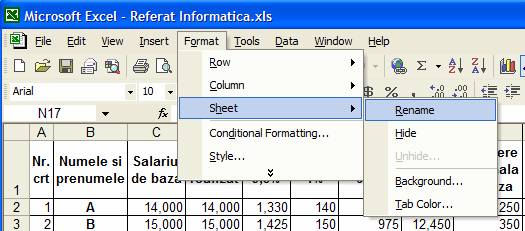
Fig.8.41. Meniul Format, submeniul Sheet si optiunile aferente
Se mai poate proceda folosind meniul contextual astfel:
▫ se executa click dreapta pe numele foii de calcul care trebuie redenumit;
▫ din lista de optiuni afisata se executa click pe optiunea Rename;
▫ ca efect numele foii de calcul este activat (afisat pe fond negru), se poate tasta numele personalizat si valida apasand tasta Enter.
Mai rapid se poate proceda astfel:
▫ se executa dublu-click pe numele foii de calcul care trebuie redenumit;
▫ ca efect numele foii de calcul este activat (afisat pe fond negru), se poate tasta numele personalizat si valida apasand tasta Enter.
. Ascunderea unei foi de calcul Este o operatie necesara atunci cand o foaie de calcul nu trebuie sa fie vazuta de orice utilizator, pastrand astfel ascunse datele continute. Pentru a ascunde o foaie de calcul se poate folosi procedura urmatoare:
▫ in prezenta foii de calcul active, se deschide meniul Format, se trece la submeniul Sheet si se executa click pe optiunea Hide (fig.8.41);
▫ ca efect numarul (numele) foii de calcul nu va mai fi vizibil printre cele-lalte numere (nume) afisate la baza ariei de lucru a frestrei de dialog Excel.
Daca este necesar o foaie de calcul ascunsa poate fi din nou vizibila atunci cand este deschis registrul de lucru care o contine, procedand astfel:
▫ se deschide meniul Format, se trece la submeniul Sheet si se executa click pe optiunea Unhide. (fig.8.41);
▫ din caseta afisata Unhide se selecteaza numarul (numele) foii de calcul care urmeaza sa fie din nou vizibila si se executa click pe butonul de comanda OK (fig.8.42); ca efect foaia de calcul se va reafisa in fereastra de dialog Excel.
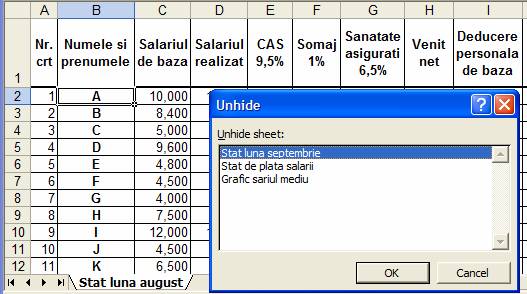
Fig.8.42. Caseta Unhide afisand numele foilor de calcul ascunse
. Copierea si mutarea unei foi de calcul. Sunt operatii care se pot efectua in acelasi registru de lucru sau dintr-un registru de lucru in altul.
Pentru copierea unei foi de calcul se poate proceda astfel:
▫ se selecteaza foaia de calcul care urmeaza sa fie copiata, executand click pe numarul (numele) acesteia;
▫ se deschide meniul Edit si se executa click pe optiunea Move or Copy Sheet. (fig.8.43) sau, pe numarul (numele) foii de calcul, se deschide meniul contextual si se executa click pe optiunea Move or Copy. (fig.8.44);
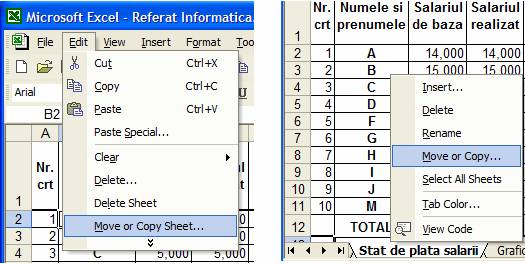
Fig.8.43.Meniul Edit cu optiunea Fig.8.44. Meniul contextual cu optiunea
selectata Move or Copy Sheet. selectata Move or Copy.
▫ in caseta afisata Move or Copy (fig.8.45):
− in lista derulanta Move selected sheets To book: se selecteaza registrul de lucru destinatie, daca copierea foii de calcul se efectueaza din registrul de lucru curent in alt registru de lucru deschis, altfel ramane selectat registrul curent ;
− in lista cu foile de calcul ale registrului de lucru destinatie Before sheet: se selecteaza foaia de calcul inaintea careia se va plasa foaia de calcul copiata;
▫ se valideaza (bifeaza) optiunea Create a copy, in caz contrar se executa implicit operatia de mutare a foii de calcul (Move Sheet);
▫ se executa un click pe butonul de comanda OK pentru a incheia operatia de copiere a foii de calcul; ca rezultat se obtine o foaie de calcul cu continut identic si avand numarul(numele)urmat intre paranteze rotunde de numarul copiei(fig.8.46).
. Pentru mutarea unei foi de calcul se poate proceda la fel ca la copiere cu o singura exceptie, aceea ca in caseta Move or Copy nu trebuie validata (bifata) optiunea Create a copy, astfel ca din registrul de lucru curent, care este registrul sursa, se va sterge foaia de calcul mutata.
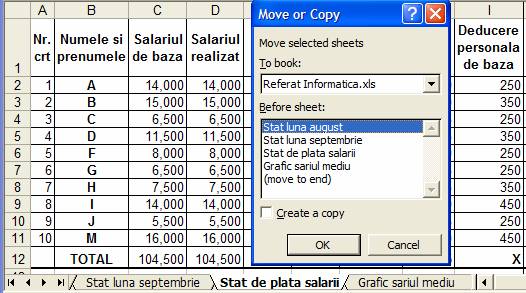
Fig.8.45. Caseta Move or Copy afisand registrul de lucru destinatie
si locul de plasare a foii de calcul copiata
![]()
Fig.8.46. Copierea foii de calcul Stat de plata salarii din registrul curent in registrul destinatie Book2 si apoi in acelasi registru Book2 devenit registru curent
. Gruparea si separarea foilor de calcul. Gruparea devine o operatie necesara atunci cand se urmareste sa se creeze sau sa se formateze doua sau mai multe foi de calcul identice. Astfel, se poate crea o foaie de calcul care sa fie copiata in alte foi de calcul sau se pot grupa mai multe foi de calcul fara continut si apoi sa se introduca date o singura data.
Pentru gruparea unor foi de calcul intr-un registru de lucru se poate folosi unul din modurile urmatoare:
▫ se executa un click pe numele uneia din foile de calcul care urmeaza sa fie grupate, se tine apasata tasta Ctrl si apoi se executa click pe numele celorlalte foi de calcul, care nu trebuie sa fie consecutive; ca efect numele foilor de calcul vor deveni albe (fig.8.47 jos), iar pe bara de titlu a ferestrei de dialog Excel, dupa numele registrului de lucru curent, va aparea mentiunea [Group] (fig.8.47 sus);
▫ se tine apasata tasta Shift si se executa click pe numele primei foi de calcul si pe numele ultimei foi de calcul din grup; numele foilor de calcul trebuie sa fie aranjate consecutiv (fig.8.48); efectul operatiei este acelasi ca la primul mod;
▫ se deschide meniul contextual executand click-dreapta pe numele oricarei foi de calcul din grup si din lista de optiuni afisata se executa click pe optiunea Select All Sheets; efectul operatiei este acelasi ca la al doilea mod (fig.8.48).

Fig.8.47. Bara de titlu cu mentiunea [Group] si numele foilor de calcul grupate (Sheet1 si Sheet3)

Fig.8.48. Bara de titlu cu mentiunea [Group] si numele foilor de calcul grupate (Sheet1 - Sheet4)
Pentru separarea unor foi de calcul grupate se deschide meniul contex-tual executand click-dreapta pe numele unei foi de calcul din grup si din lista de optiuni afisate se excecuta click pe optiunea Ungroup Sheets (fig.8.49) sau mai simplu printr-un click pe numele oricarei foi de calcul din afara grupului.
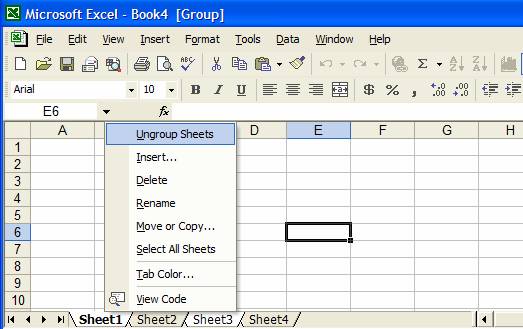
Fig.8.49. Meniul contextual cu optiunea selectata Ungroup Sheets
. Protejarea foilor de calcul. Protejarea este necesara cand se urmareste ca nici o alta persoana sa nu poata modifica ceea ce contine o foaie de calcul. Se poate proteja o foaie de calcul intreaga sau se pot proteja anumite parti ale unei foi de calcul sau unui registru de lucru. De asemenea, se pot adauga diverse parole daca se urmareste ca foaia de calcul sau parti ale acesteia sa poata fi modificate numai de anumite persoane. In acest scop, se deschide meniul Tools, se trece la submeniul Protection si se executa click pe optiunea in functie de ceea ce se urmareste sa se protejeze (fig.8.50 si fig.8.51).
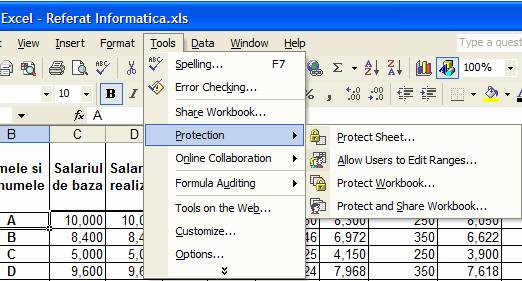
Fig.8.50. Meniul Tools, submeniul Protection si optiunile de protectie aferente
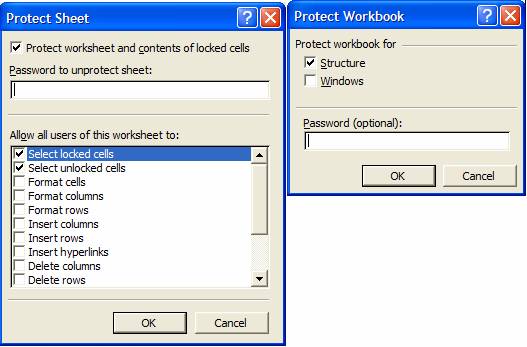 Fig.8.51.
Doua din cele patru casete care se afiseaza dupa ce se
executa click pe optiunile aferente submeniului Protection.
Fig.8.51.
Doua din cele patru casete care se afiseaza dupa ce se
executa click pe optiunile aferente submeniului Protection.
|
Politica de confidentialitate | Termeni si conditii de utilizare |

Vizualizari: 1624
Importanta: ![]()
Termeni si conditii de utilizare | Contact
© SCRIGROUP 2024 . All rights reserved